前言
“通过局域网或异地公网访问本地部署的DeepSeek+数据库”, 这是一个常见的场景,我也有用到,本次将整理分享配置“局域网或异地公网”访问的方法!

DeepSeek本地部署全攻略:局域网共享+远程访问一体化方案
【项目概述】
关于DeepSeek 本地化部署、搭建个人知识库(资料库)、联网搜索及本地化可视化管理。共分享了三套部署方案。这一篇着重介绍了局域网访问及异地公网访问本地DeepSeek知识库的方法。
演示环境:Windows11 24H2
(一)、DeepSeek本地部署基础环境
1.、安装Ollama框架
2、下载DeepSeek模型
3、可视化界面配置
4、配置本地知识(数据)库
关于本地如何部署DeepSeek、可视化界面及配置知识(数据)库,请前往前面发布的关于本地部署方案,涵盖(个人小白、小团队或企业)不同方法:

(二)、局域网共享大模型配置
同一局域网下,一台主机本地部署了DeepSeek-r1 (或其他模型)以及数据(知识)库后,供局域网下其他主机进行访问大模型和数据库。
操作步骤:
第一步、启动局域网访问权限
默认Ollama仅允许本地访问,需修改环境变量实现局域网共享:
创建用户环境变量:
1、WIN+R打开输入cmd,以管理身份启动CMD终端,执行如下两个命令。
setx OLLAMA_HOST "0.0.0.0"``setx OLLAMA_ORIGINS "*"
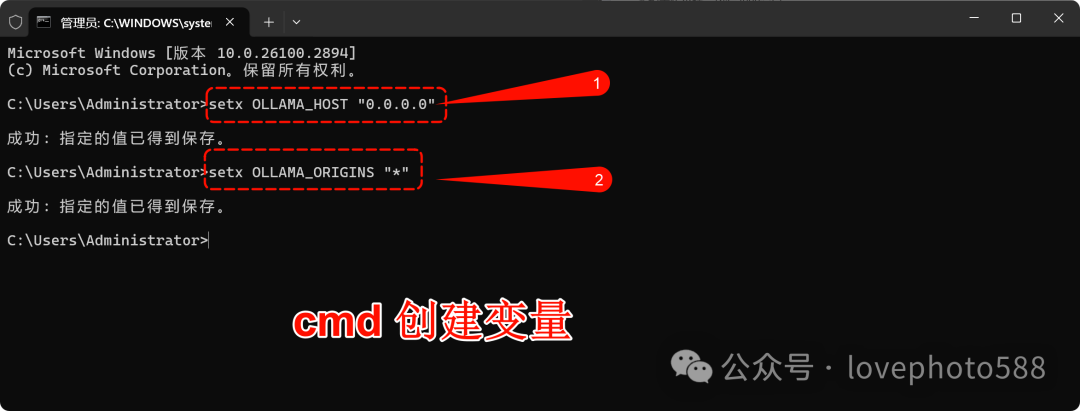
创建系统环境变量:
1、在电脑设置中搜索找到“编辑系统环境变量”并打开 编辑系统环境变量。
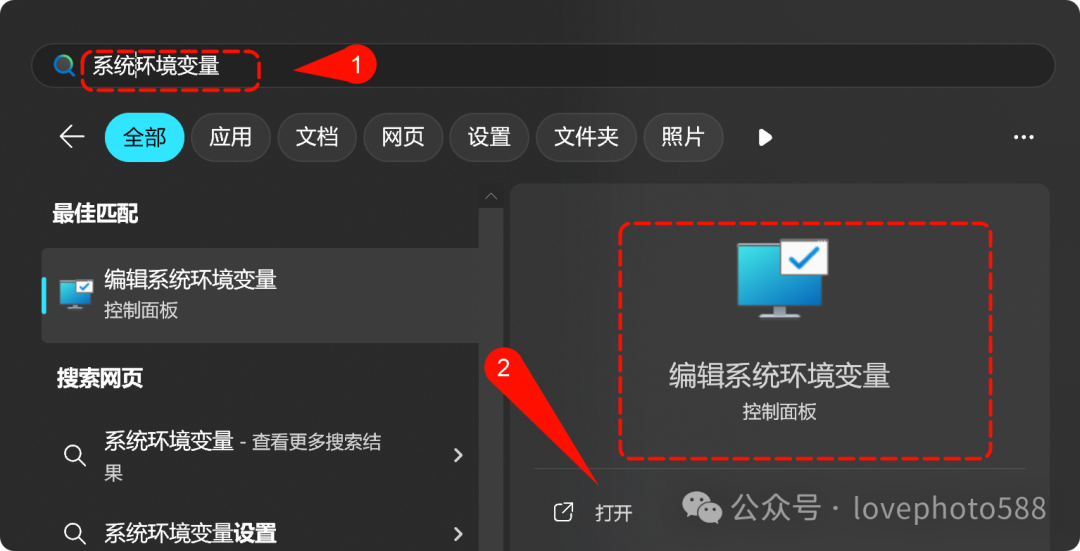
2、在系统属性面板中点击环境变量,点击 新建 系统变量。
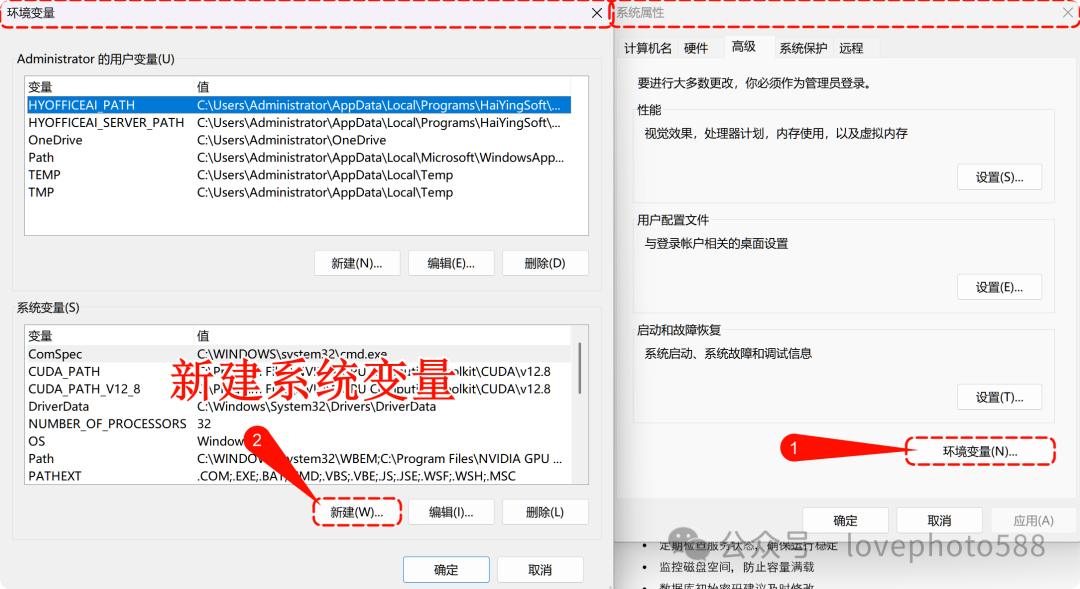
3、新建系统变量名为:OLLAMA_HOST ,值设置为0.0.0.0 。
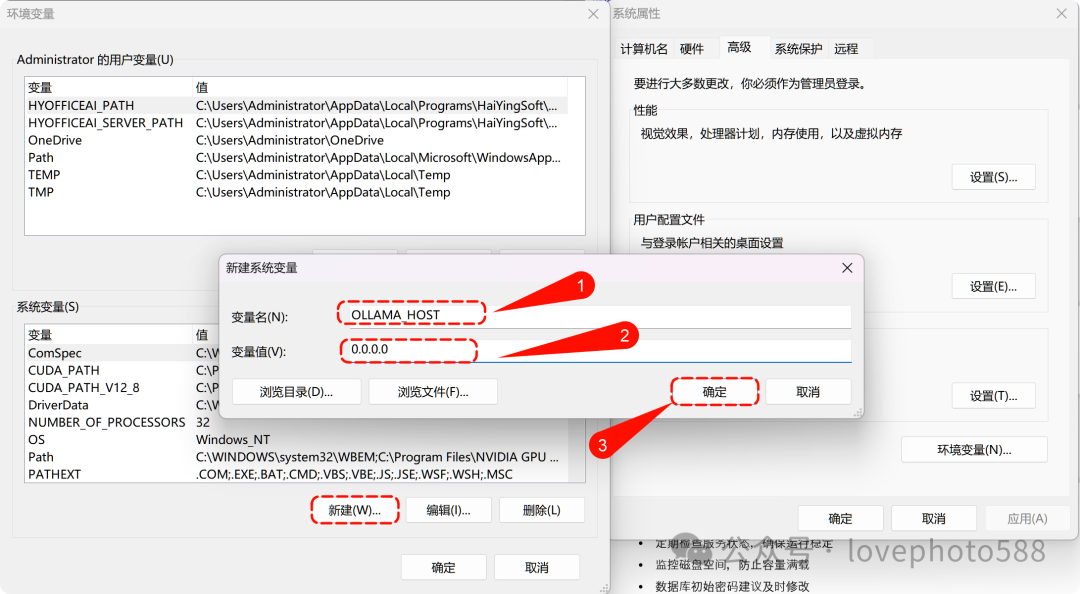
4、再次新建系统变量名称为:OLLAMA ORIGINS ,值设为:“ * ” 。
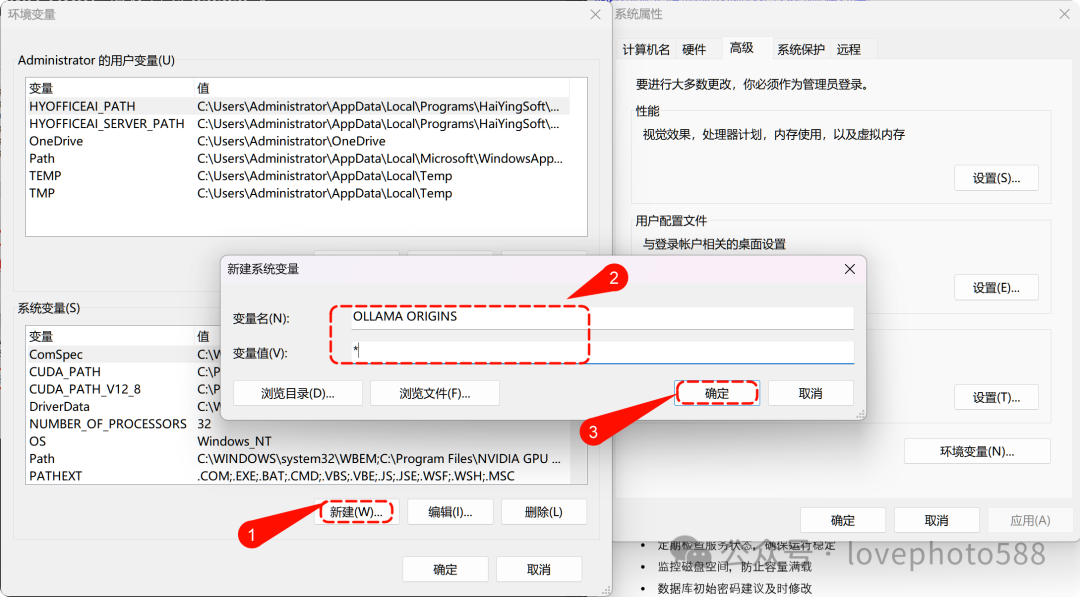
5、电脑右下角右键退出Ollama 程序后重新手动启动Ollama程序。
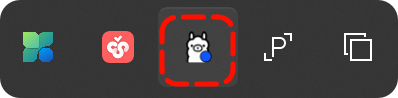
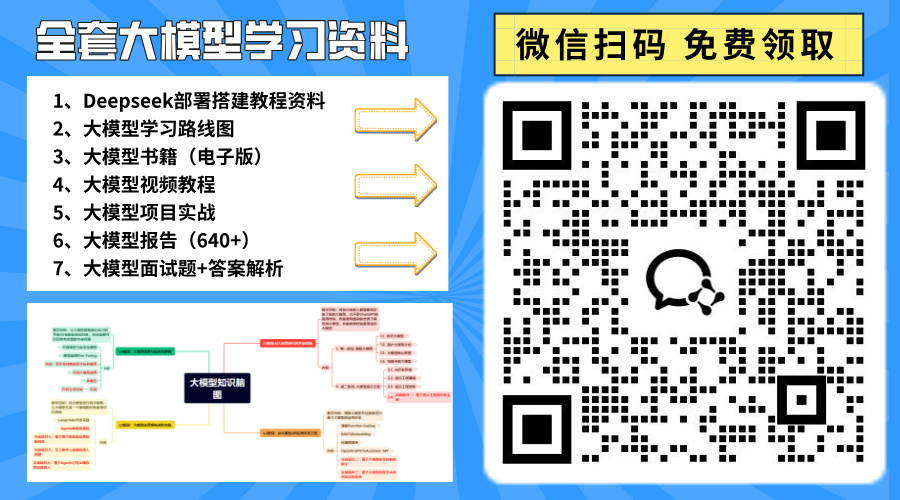
第二步;局域网访问本地大模型配置
在同一局域网下的其他用户访问当前本地部署。无论是使用Page Assist、Anything LLM、Chatbox或Cherry Studio进行部署,都需要在主机与被访问主机上安装对应用的部署工具。
注意:主机ip 地址查询,在CMD中 直接输入: ipconfig 回车即可显示。
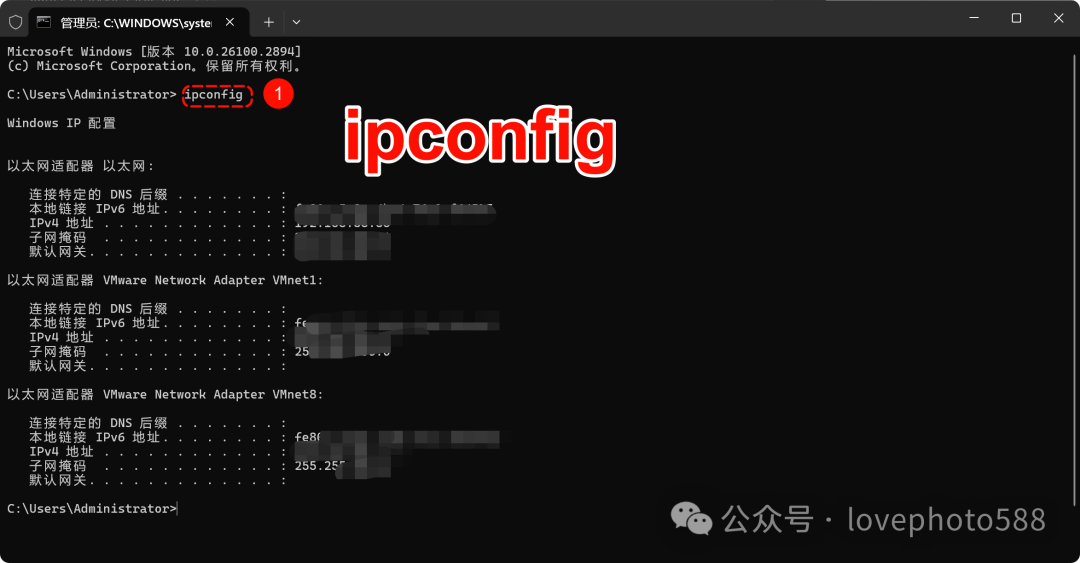
部署一:浏览器插件
浏览器Page Assist Web UI插件部署的,设置Ollama地址为http://[主机IP]:11434。
1、被访问主机设置:使用Page Assist浏览器插件本地部署的,被访问主机默认本地访问:http://127.0.0.1 : 端口:11434 即可。

2、访问主机设置:访问主机将127.0.0.1 改为被访问主机IP 地址,如:192.168.50.80,端口默认11434 即可。
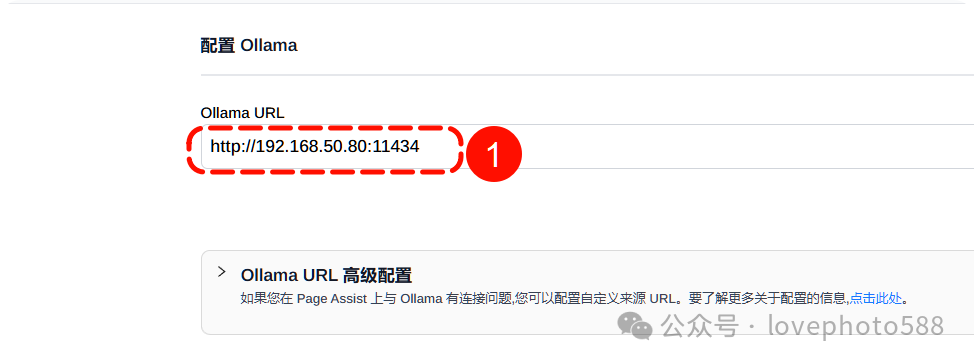
部署二:客户端工具
如Anything LLM、Chatbox或Cherry Studio进行部署,配置API地址为http://[主机IP]:11434/v1,选择对应模型即可交互。
1、被访问主机设置:默认Api :http://localhost:11434,保持默认即可。
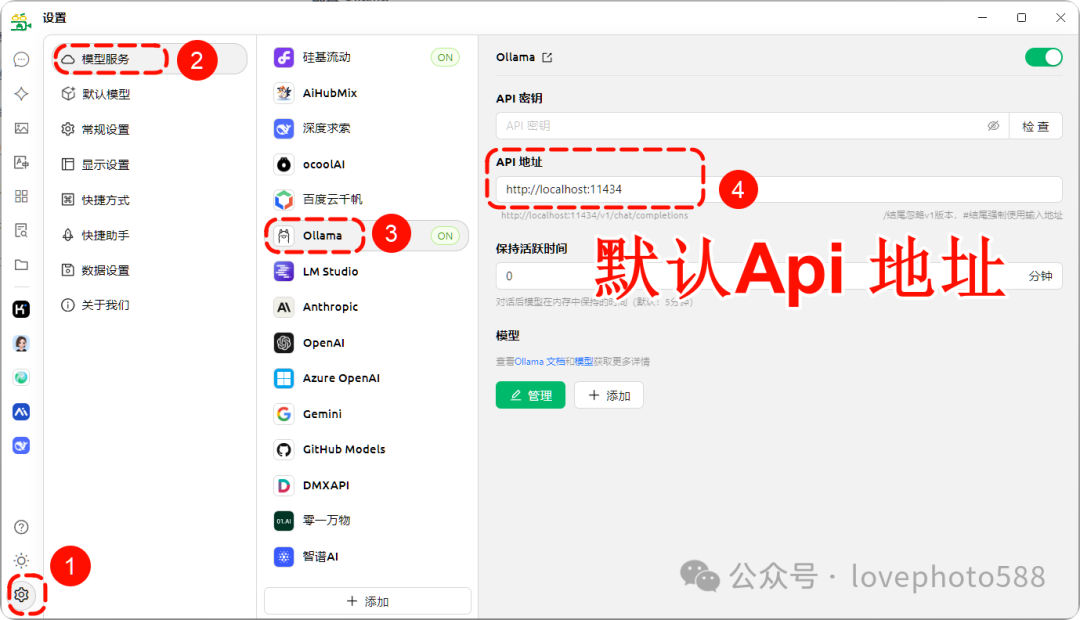
2、访问主机设置:访问主机将localhost 改为被访问主机IP 地址,如:192.168.50.80,端口默认11434 即可。
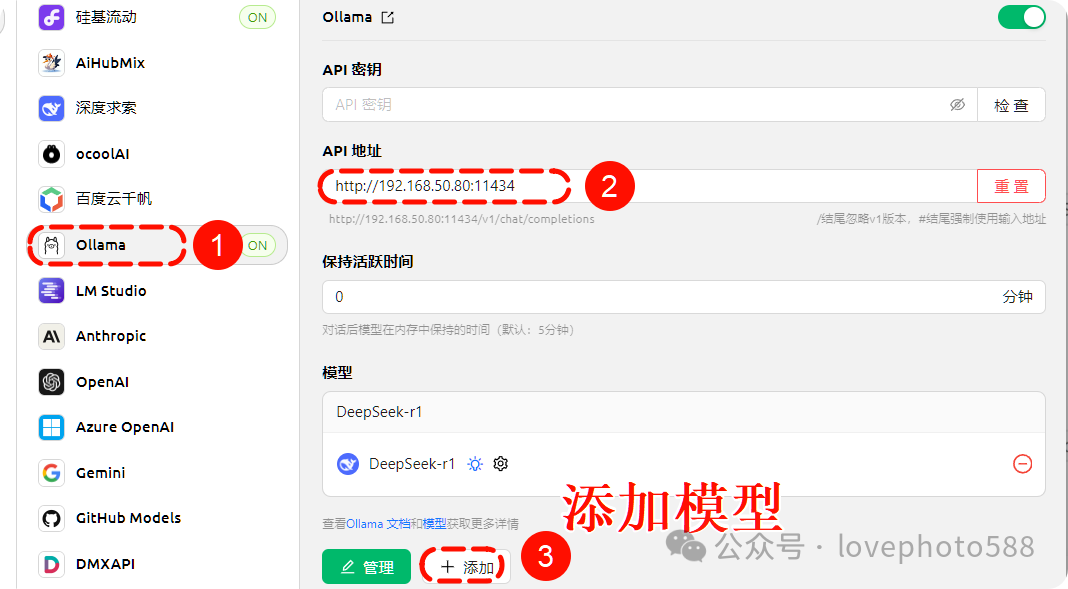
3、Anything LLM工具设置同上。
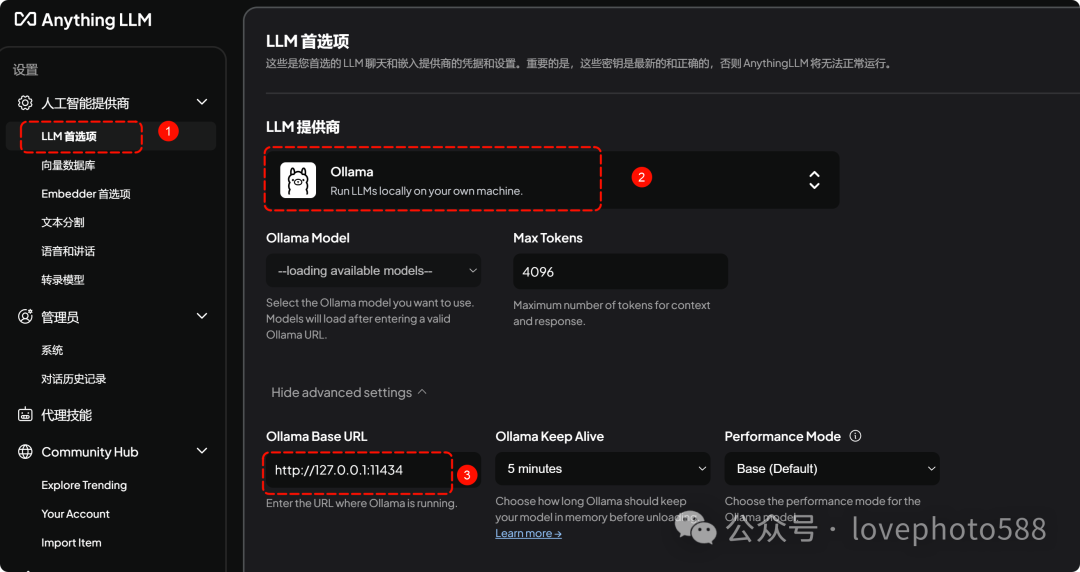
(三)、异地公网访问大模型
一台主机本地部署了DeepSeek-r1 (或其他模型)以及数据(知识)库后,通过公网(外网)异地访问这台主机的大模型和数据,进行内网穿透设置,工具cpolar或路由侠。
操作步骤:
第一步:被访问主机安装路由侠
1、这里以路由侠为例,选择适合自己系统下载安装。
#路由侠地址:``https://www.luyouxia.com/``#cpolar地址:``https://www.cpolar.com/
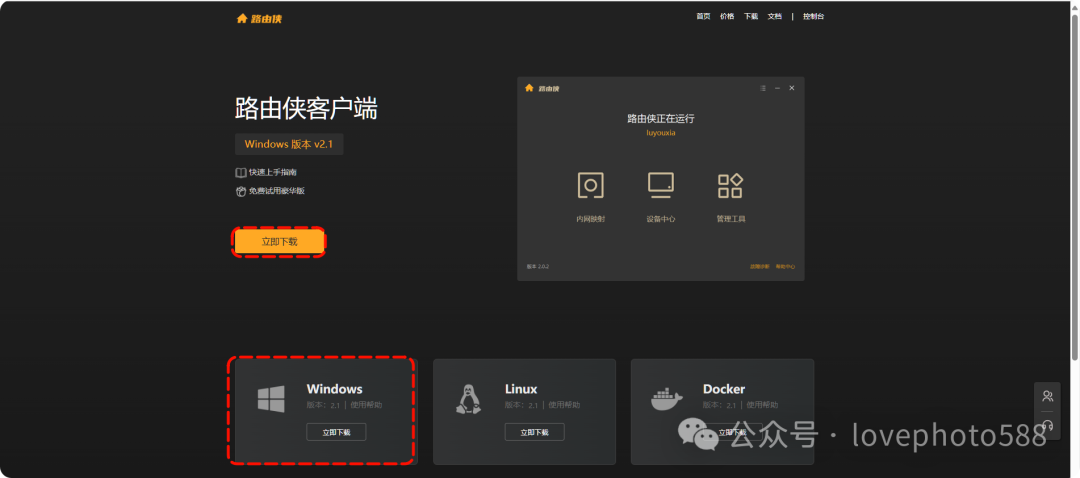
2、启动安装程序进行安装。
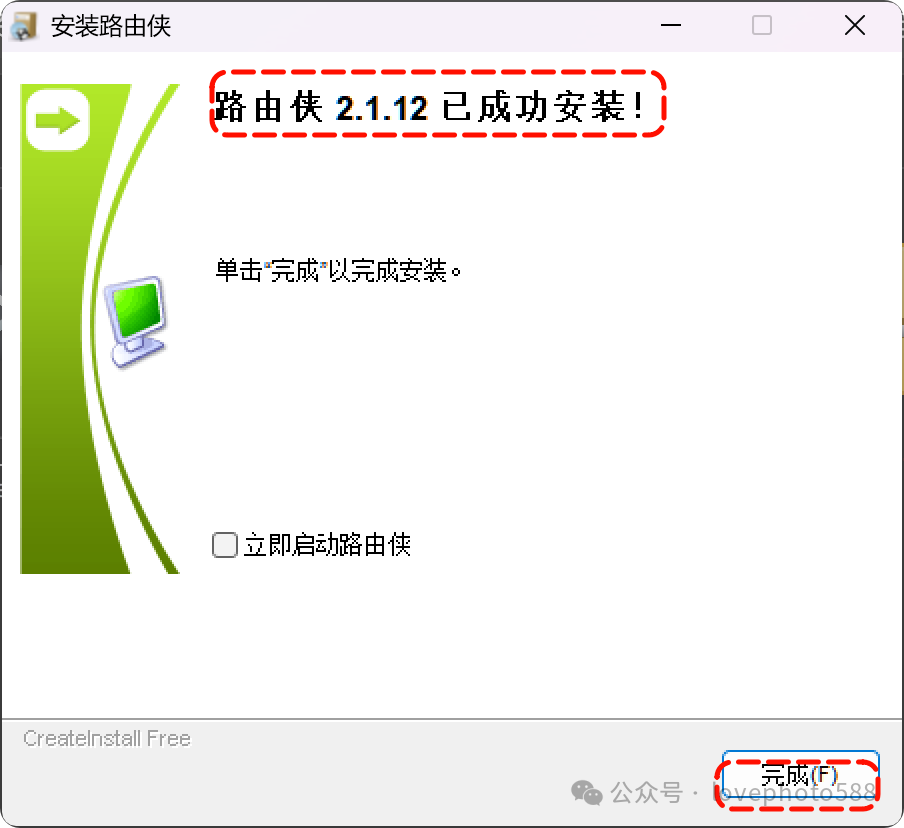
3、注册路由侠账户,并登录账户。
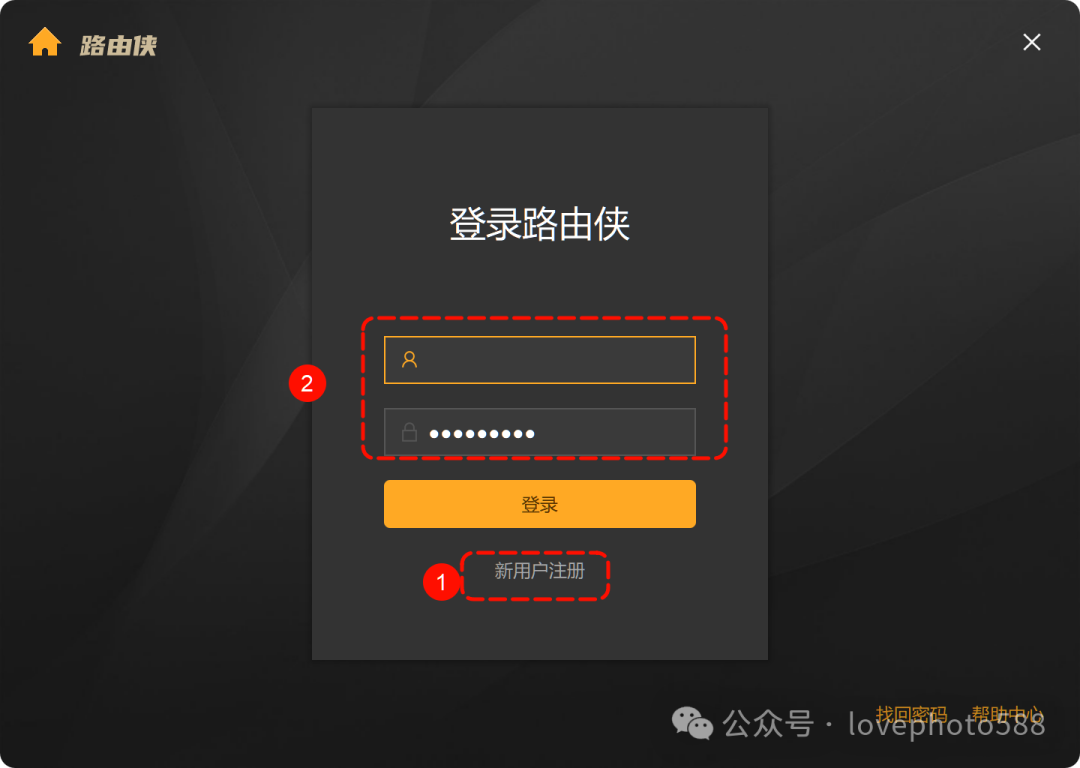
第二步:路由侠配置
1、启动软件后,设置点击内网映射。
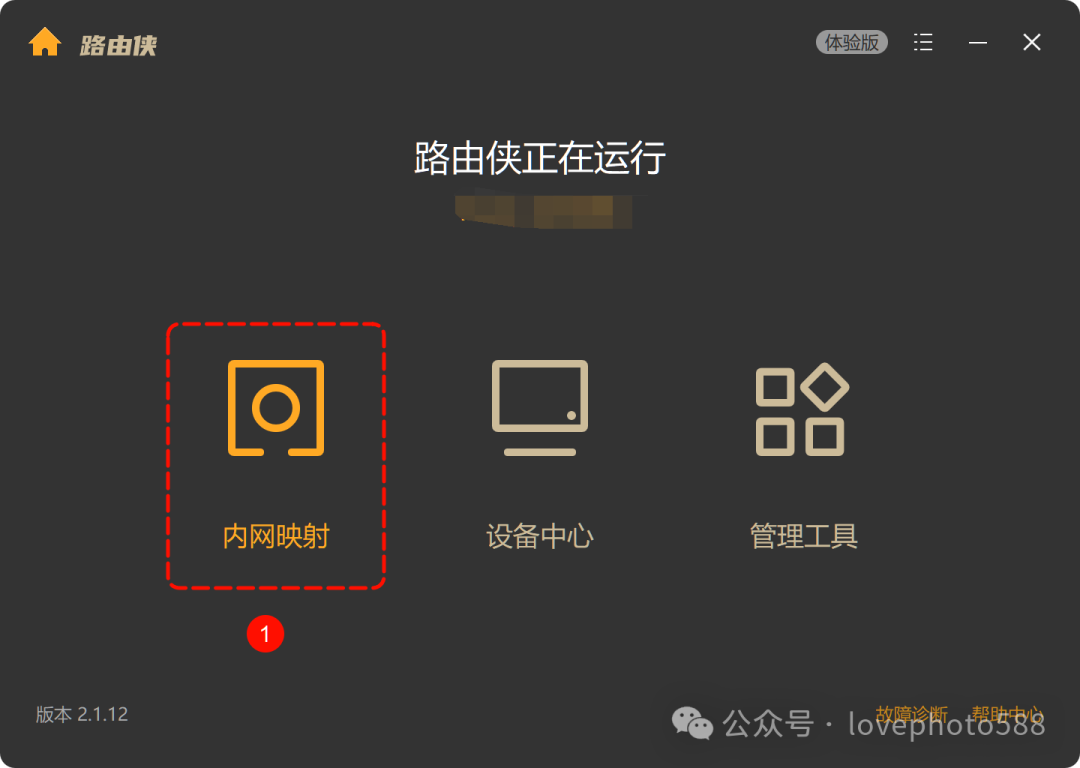
2、点击 添加映射 ,并进行配置。
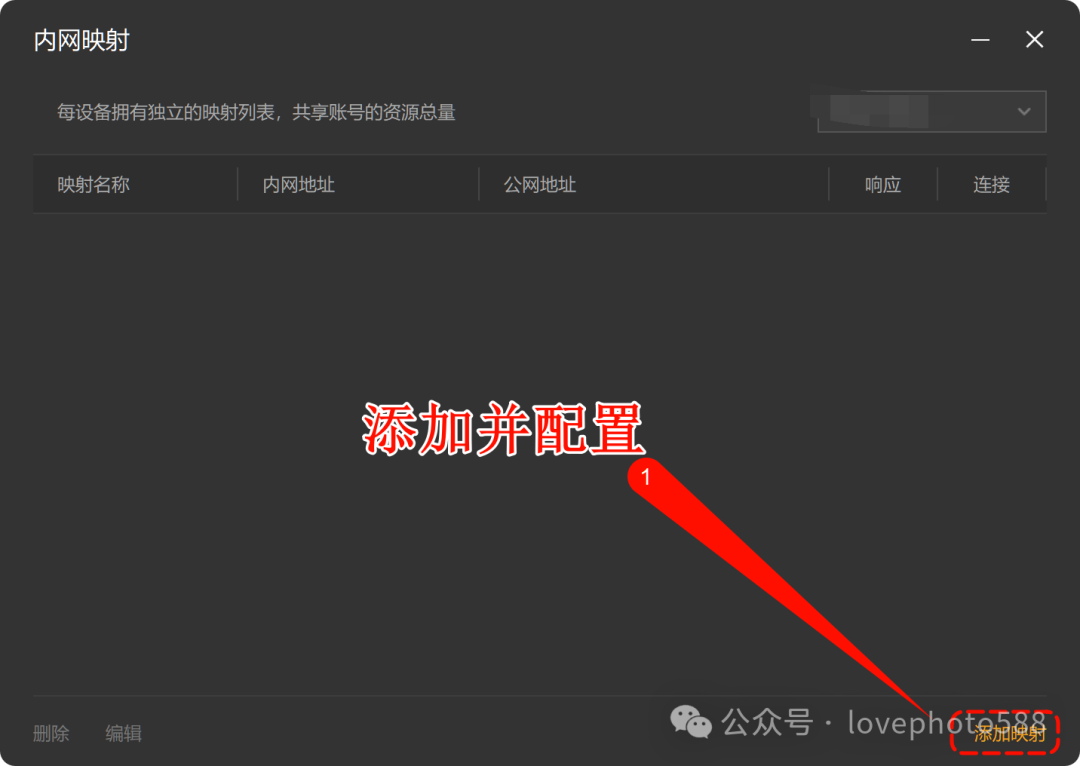
3、选择 选择原生端口——开始创建。
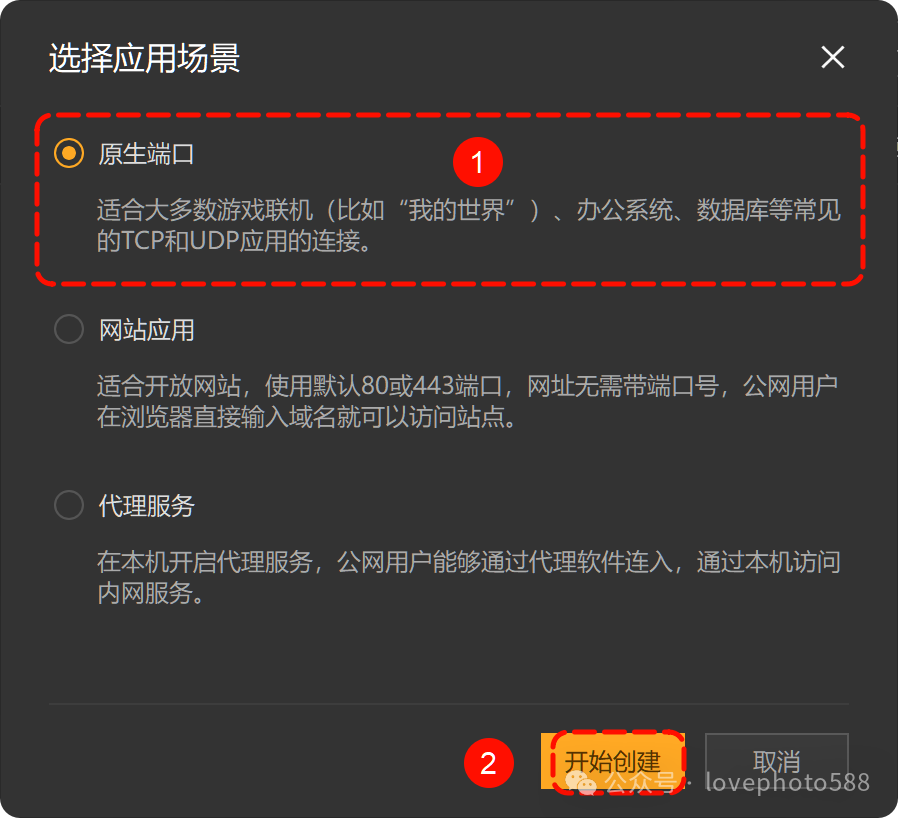
4、配置公网地址:设置端口为Ollama 端口,然后点击创建。
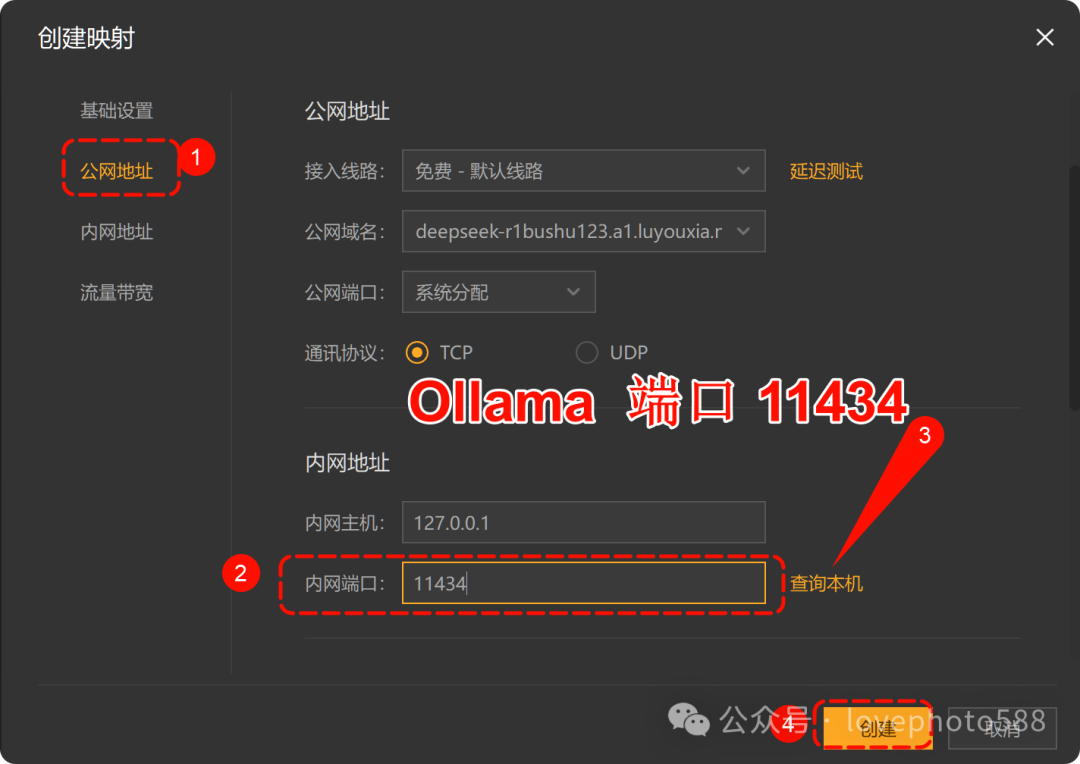
5、创建完成后即显示创建的映射内容,右键复制地址,接下来将复制的地址粘贴到对应部署的工具中。
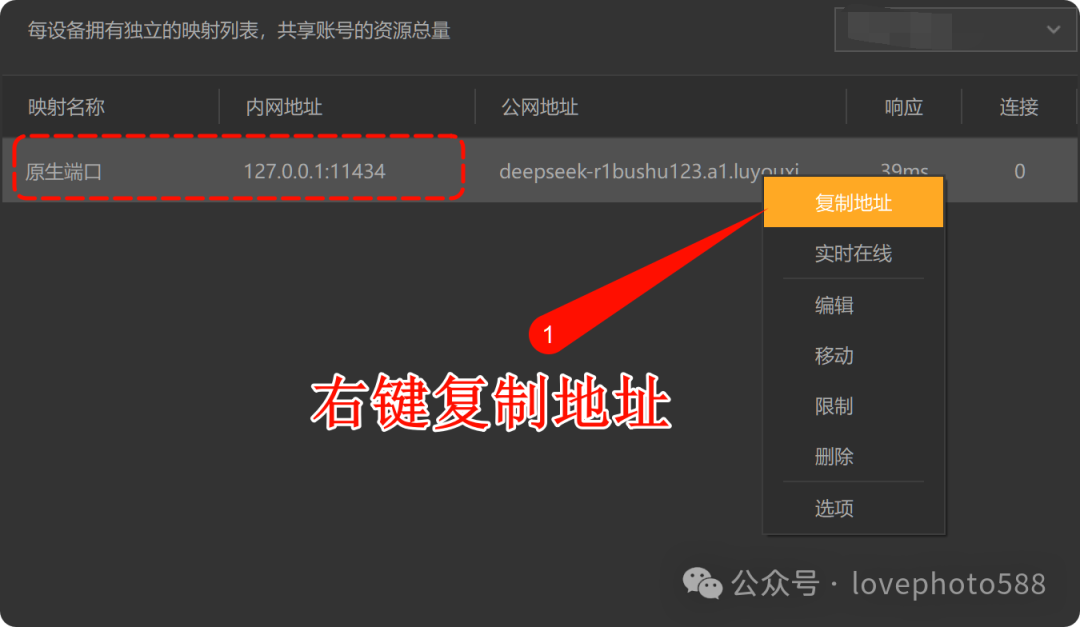
(四)、访问端设置
部署一:浏览器插件部署
1、Page Assist访问端设置:将复制的地址粘贴在Ollama 设置——Ollama URL 中保存,重启浏览器。
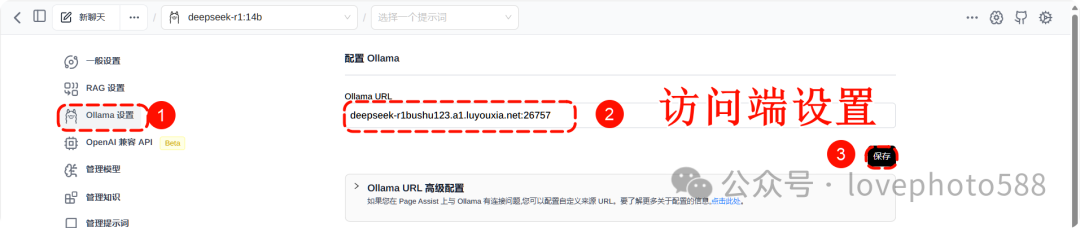
部署二:客户端工具
1、Cherry studio访问端设置:在设置——模型服务——Ollama——API地址 中粘贴地址,再添加模型设置后重启Cherry studio。
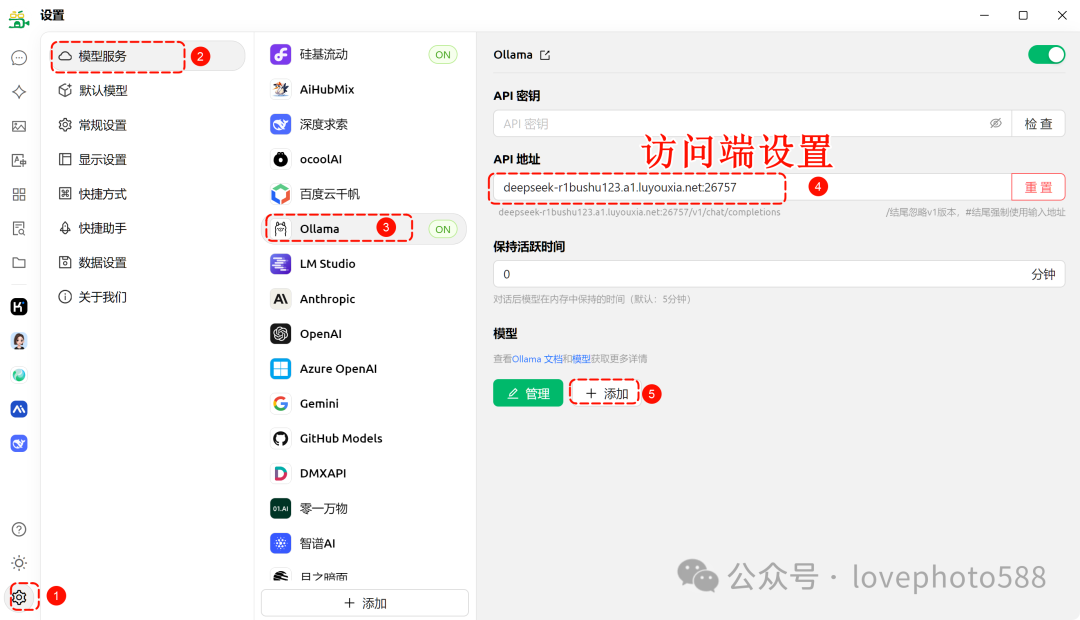
2、AnythingLlm访问端设置:首选项——Ollama——Ollama URL 中粘贴复制的地址,设置完成后设置后重启AnythingLlm。
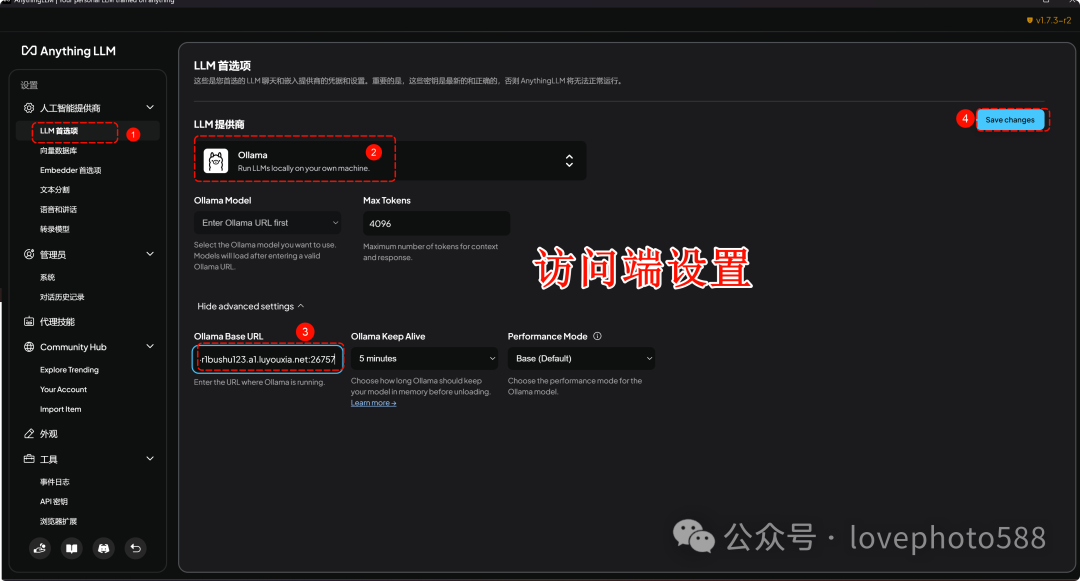
注意事项:
1、提示错误 Ollama call failed with status code 403:
l检查环境变量——用户变量及系统变量是否有Ollama的变量设置。
最后
为什么要学AI大模型
当下,⼈⼯智能市场迎来了爆发期,并逐渐进⼊以⼈⼯通⽤智能(AGI)为主导的新时代。企业纷纷官宣“ AI+ ”战略,为新兴技术⼈才创造丰富的就业机会,⼈才缺⼝将达 400 万!
DeepSeek问世以来,生成式AI和大模型技术爆发式增长,让很多岗位重新成了炙手可热的新星,岗位薪资远超很多后端岗位,在程序员中稳居前列。

与此同时AI与各行各业深度融合,飞速发展,成为炙手可热的新风口,企业非常需要了解AI、懂AI、会用AI的员工,纷纷开出高薪招聘AI大模型相关岗位。

最近很多程序员朋友都已经学习或者准备学习 AI 大模型,后台也经常会有小伙伴咨询学习路线和学习资料,我特别拜托北京清华大学学士和美国加州理工学院博士学位的鲁为民老师给大家这里给大家准备了一份涵盖了AI大模型入门学习思维导图、精品AI大模型学习书籍手册、视频教程、实战学习等录播视频 全系列的学习资料,这些学习资料不仅深入浅出,而且非常实用,让大家系统而高效地掌握AI大模型的各个知识点。
这份完整版的大模型 AI 学习资料已经上传优快云,朋友们如果需要可以微信扫描下方优快云官方认证二维码免费领取【保证100%免费】

AI大模型系统学习路线
在面对AI大模型开发领域的复杂与深入,精准学习显得尤为重要。一份系统的技术路线图,不仅能够帮助开发者清晰地了解从入门到精通所需掌握的知识点,还能提供一条高效、有序的学习路径。

但知道是一回事,做又是另一回事,初学者最常遇到的问题主要是理论知识缺乏、资源和工具的限制、模型理解和调试的复杂性,在这基础上,找到高质量的学习资源,不浪费时间、不走弯路,又是重中之重。
AI大模型入门到实战的视频教程+项目包
看视频学习是一种高效、直观、灵活且富有吸引力的学习方式,可以更直观地展示过程,能有效提升学习兴趣和理解力,是现在获取知识的重要途径

光学理论是没用的,要学会跟着一起敲,要动手实操,才能将自己的所学运用到实际当中去,这时候可以搞点实战案例来学习。

海量AI大模型必读的经典书籍(PDF)
阅读AI大模型经典书籍可以帮助读者提高技术水平,开拓视野,掌握核心技术,提高解决问题的能力,同时也可以借鉴他人的经验。对于想要深入学习AI大模型开发的读者来说,阅读经典书籍是非常有必要的。

600+AI大模型报告(实时更新)
这套包含640份报告的合集,涵盖了AI大模型的理论研究、技术实现、行业应用等多个方面。无论您是科研人员、工程师,还是对AI大模型感兴趣的爱好者,这套报告合集都将为您提供宝贵的信息和启示。

AI大模型面试真题+答案解析
我们学习AI大模型必然是想找到高薪的工作,下面这些面试题都是总结当前最新、最热、最高频的面试题,并且每道题都有详细的答案,面试前刷完这套面试题资料,小小offer,不在话下


这份完整版的大模型 AI 学习资料已经上传优快云,朋友们如果需要可以微信扫描下方优快云官方认证二维码免费领取【保证100%免费】

 DeepSeek局域网与公网访问配置指南
DeepSeek局域网与公网访问配置指南




















 5595
5595

 被折叠的 条评论
为什么被折叠?
被折叠的 条评论
为什么被折叠?








